|
Traktorは今お使いのパソコンで使えるのでしょうか?
2019年3月現在のTraktor Pro 3の対応状況は
<Windowsの場合>
Windows 7、Windows 8、Windows 10 バージョン1803 またはそれ以降(64 ビット)、Intel Core i5または同等のCPU、4 GB RAM
<Macの場合>
macOS 10.12、10.13、10.14(最新アップデート)、Intel Core i5、4 GB RAM
ソフトのインストールは、インターネットからダウンロードする形となります。
まず、NATIVE ACCESSというものをインストールする必要があります。その後、NATIVE ACCESSの中からTraktorをインストールするという流れになります。
NATIVE ACCESSを初めて起動すると、サインインの画面になります。
Traktorを使うためには、Native Instrumentsに会員登録する必要があるのです。
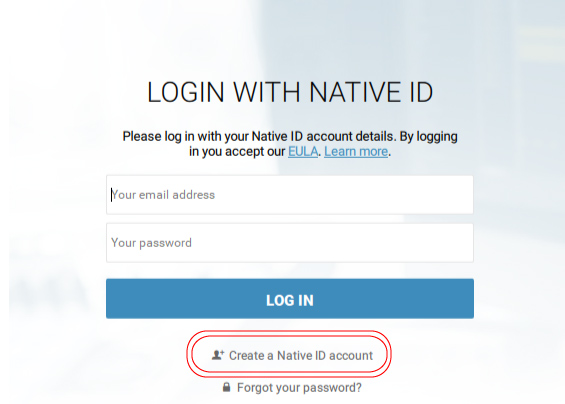
この画面の「Create a Native ID account」ボタンを押した先の画面で、必要事項を記入してください。
(不安でしたら「*」マークのついている必須記入項目だけ記入してください)
登録したメールアドレスにパスワードが届きますので、そのパスワードを入力してログインしてください。
アクティベートの画面が現れますので、ソフトに付属しているシリアルナンバーを正確に入力してアクティベートします。
正しくアクティベートされましたら、ついにTraktorが使用可能となります!!
あなたのTraktorライフの始まりです!
|